苹果电脑屏保黑屏如何恢复正常?
游客 2025-04-10 15:40 分类:电脑技巧 21
苹果电脑屏保黑屏问题困扰着不少用户,这可能由多种原因引起,从简单的系统设置到复杂的硬件问题都可能导致此现象。本文将手把手教你如何恢复苹果电脑的正常屏幕显示,确保你能够快速回归到高效的工作环境。
什么原因会造成苹果电脑屏保黑屏?
在开始解决问题之前,先了解一下导致屏保黑屏的可能原因。这些原因可能包括:
过长的屏幕保护激活时间设置
系统软件故障或更新问题
显示器硬件故障或连接问题
睡眠或休眠模式设置不当
硬件驱动程序或系统文件损坏

如何排查并解决苹果电脑屏保黑屏问题
1.调整系统偏好设置
我们可以从最简单的调整开始。请按照以下步骤操作:
打开“系统偏好设置”:点击苹果菜单栏>系统偏好设置。
选择“节能器”:在系统偏好设置中找到并点击“节能器”。
检查电脑和显示器设置:确认“电脑进入睡眠状态”和“显示器进入睡眠状态”的时间是否设置得过短,根据需要调整时间。
2.重启你的苹果电脑
有时候,简单的重启操作可以解决暂时性的软件问题。请按照以下步骤操作:
选择苹果菜单>关机。
等待几秒钟。
按下电源按钮启动电脑。
3.检查硬件连接
硬件连接问题也可能导致屏幕黑屏,确保所有线缆都正确且牢固连接:
检查电源线和视频线:确保电源线和连接显示器的视频线(如HDMI、Thunderbolt或者VGA线)都已插入且没有松动。
尝试更换线缆:如果可能,换一个线缆尝试,以确定问题是否在线缆上。
4.清除NVRAM和SMC
有时清除非易失性随机访问存储器(NVRAM)和系统管理控制器(SMC)可以解决显示问题。
清除NVRAM:
重启电脑并立即按住`Option`+`Command`+`P`+`R`键,保持约20秒。
听到第二声启动声后松开按键,电脑会继续正常启动。
重置SMC:
如果你的Mac是带有可更换电池的笔记本电脑,关闭电脑,拔掉电源,取下电池,等待大约5秒,然后重新安装电池,接通电源。
如果你的Mac是内置电池的笔记本电脑或者是桌面电脑,请参考苹果官方说明,不同型号的Mac有不同的重置SMC方法。
5.更新系统和驱动程序
确保你的操作系统和所有相关的驱动程序都是最新的,没有已知的兼容性或错误问题。
检查并安装更新:打开“系统偏好设置”>“软件更新”,并遵循指示安装所有可用的更新。
6.安全模式下启动
如果你怀疑软件冲突导致问题,可以尝试在安全模式下启动:
重启电脑并立即按住`Shift`键,直到看到一个带有“加载安全模式”的进度条。
如果问题在安全模式下得到解决,那么问题可能由已安装的应用或启动项引起。
7.恢复系统
如果以上步骤都无法解决问题,可能需要考虑恢复系统到早期状态:
使用“时间机器”进行系统恢复之前,确保你已经备份了所有重要数据,以避免数据丢失。
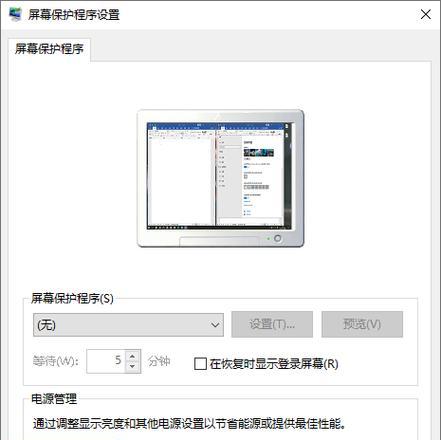
一些可能需要考虑的其他措施
访问苹果维修服务:如果你尝试了以上步骤仍然无法解决问题,可能需要联系苹果官方维修服务。
硬件检测:购买新的硬件或组件(如RAM、硬盘)进行替换测试,以排查硬件故障。
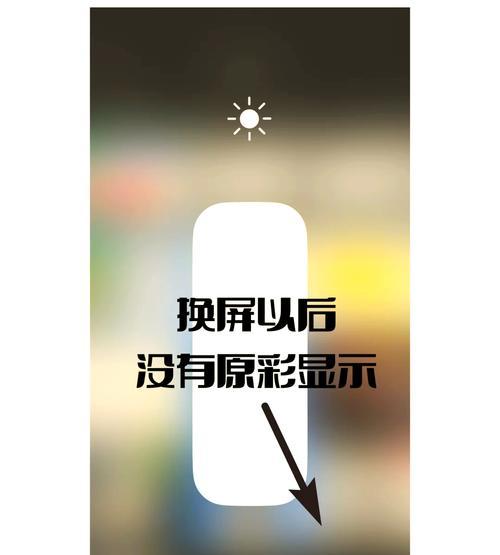
结语
苹果电脑屏保黑屏问题虽然复杂,但通过逐步排查和适当的解决步骤,大多数情况下是能够恢复正常显示的。重要的是要注意不同问题的指示,并在操作前确保备份重要数据。如果问题依然存在,寻求专业的技术支持是最明智的选择。综合以上,相信你已经掌握了如何正确处理苹果电脑屏保黑屏问题的多种方法。
版权声明:本文内容由互联网用户自发贡献,该文观点仅代表作者本人。本站仅提供信息存储空间服务,不拥有所有权,不承担相关法律责任。如发现本站有涉嫌抄袭侵权/违法违规的内容, 请发送邮件至 3561739510@qq.com 举报,一经查实,本站将立刻删除。!
相关文章
- 正品苹果电脑配置如何选择? 2025-04-15
- 苹果电脑连接WiFi的步骤是什么?遇到问题如何解决? 2025-04-14
- 苹果电脑图标变圆如何恢复?图标变圆是故障吗? 2025-04-14
- 苹果电脑包装盒配置信息如何查看? 2025-04-06
- 苹果电脑希沃图标变成WPS怎么办?如何恢复原状? 2025-03-29
- 苹果电脑更换图标方法是什么?如何快速更换? 2025-03-28
- 苹果电脑充电方法是什么? 2025-03-27
- 苹果电脑配置怎么选?高低配置有何区别? 2025-03-23
- 苹果电脑无声音怎么办?声音问题的解决方法是什么? 2025-03-23
- 苹果电脑如何快捷关机? 2025-03-20
- 最新文章
-
- 联想笔记本的小红点怎么关闭?关闭小红点的正确步骤是什么?
- 笔记本电脑KBBL接口是什么?
- 华硕笔记本如何进入bios设置?
- 苹果笔记本盒盖状态下如何设置听音乐?
- 坚果投影仪推荐使用哪些播放器软件?如何下载安装?
- 倒持手机拍照的技巧和方法是什么?
- 电脑红绿黑屏怎么办解决?有哪些可能的原因?
- 联想电脑尖叫声音大解决方法?
- 如何设置投影仪进行墙面投影?
- 如何阅读电脑主机配置清单?哪些参数最重要?
- 假装拍照模块手机拍摄方法是什么?
- 监控维修笔记本电脑费用是多少?服务流程是怎样的?
- 笔记本电源键配置如何设置?设置中有哪些选项?
- 笔记本电脑键盘卡住怎么解开?解开后键盘是否正常工作?
- 超清小孔摄像头如何用手机拍照?操作方法是什么?
- 热门文章
- 热评文章
- 热门tag
- 标签列表

